Top 3 hurtigste AAC til AMR-konverter online og offline
Ønsker du at gøre lyden af din AAC-fil fantastisk, især når den kommer Da AAC er et tabsformat, er det uundgåeligt at levere en højkvalitetslyd. For at hjælpe dig med at få fremragende lydkvalitet til dine filer, vil vi guide dig i konverteringen AAC til AMR.
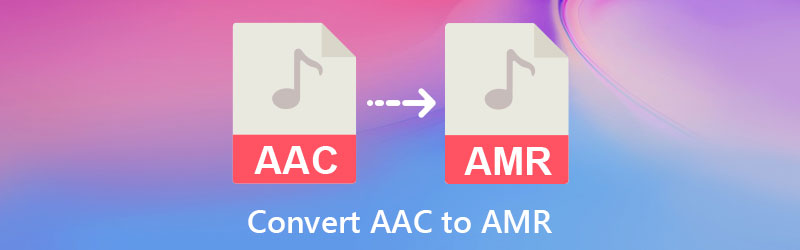

Del 1. Hvorfor skal du konvertere AAC til AMR?
Avanceret lydkodning, nogle gange kendt som AAC-filformatet, er standardkodningsteknikken for Apple iTunes og iTunes Store-musikfiler. Det kan sammenlignes med MP3-formatet, bortset fra at lydkvaliteten er overlegen. Tværtimod, selvom den leverer høj lydkvalitet, kan den ikke producere en passende kodning, som det er tilfældet med AMR-formatet. De skabte dette format for at reducere mængden af data inkluderet i talen. Det kan ændre bithastighederne for lydfiler, der er blevet optaget. Derfor, hvis du har en høj standard for taledata, skal du konvertere AAC til AMR.
Del 2. Sådan konverteres AAC til AMR med kvalitetsoutput
1. Vidmore Video Converter
Det vil være en fordel, hvis Vidmore Video Converter kunne konvertere AAC til AMR uden at ofre kvaliteten. Denne software fungerer optimalt på Mac- eller Windows-baserede personlige computere. Vidmores accept af over 200 lyd- og videoformater giver dig frihed til at vælge filtype. Applikationens brugervenlige design gør det nemt at få adgang til funktioner og redigeringsværktøjer. Som forventet skulle selv ikke-professionelle have lidt svært ved at gennemføre opgaven.
Du vil ikke have nogen problemer, selvom netværksforbindelsen mistes, da enheden fortsætter med at fungere korrekt. Brug af dette offline program til at konvertere AAC-filer til AMR-filer er beskrevet nedenfor.
Trin 1: Download AAC til AMR-konverteren
Det første trin er at installere AAC til AMR-konverteren på computerens harddisk. For at fortsætte skal du vælge muligheden for Gratis download fra rullemenuen. Efter konverteringsværktøjet er udført, kan du nu navigere i det.
Trin 2: Tilføj AAC-filen til tidslinjen
Efter det, vælg Tilføj filer fra filen og naviger i AAC-filen i din Folder. Du kan få adgang til flere muligheder ved at vælge Plus tegn, som vises i midten af hovedskærmen.
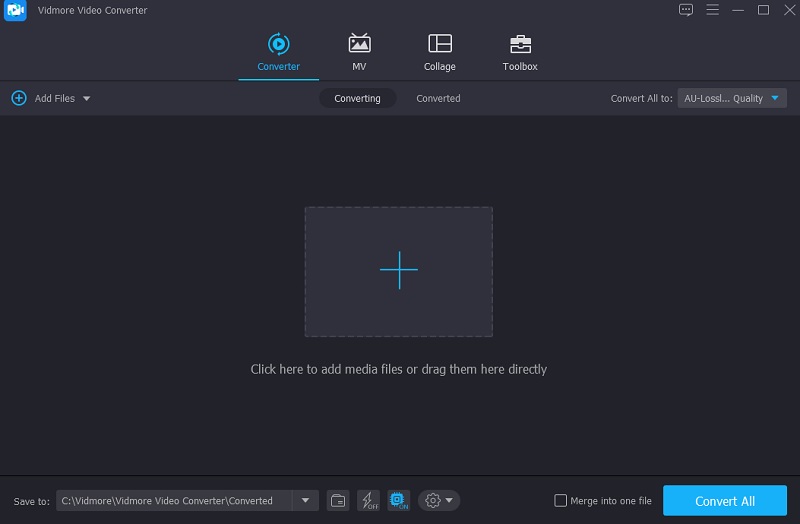
Trin 3: Vælg AMR fra Indstillinger
For at ændre dine AAC-filformater skal du begynde med at vælge piletasterne i klippets øverste højre hjørne, efterfulgt af Lyd fanen øverst på skærmen. Find og vælg derefter AMR filtype fra rullemenuen.
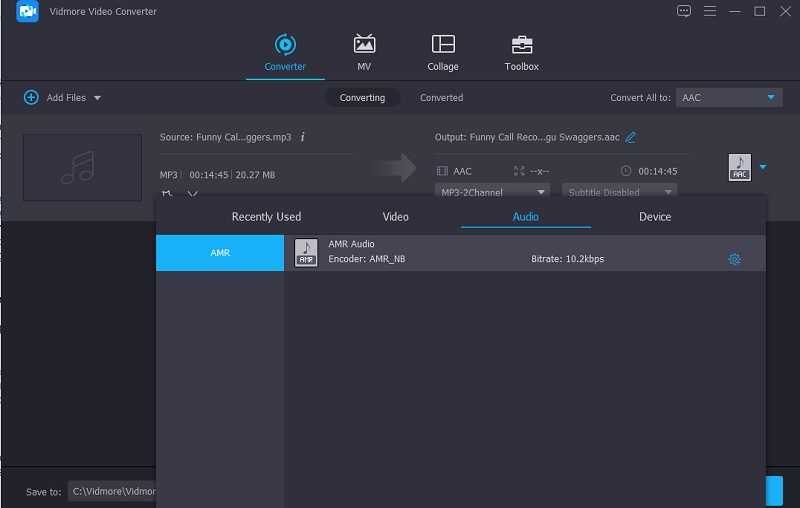
Derudover kan du ændre lydens kanal og bitrate for at forbedre udgangskvaliteten. For at få adgang til formatets valgmenu skal du klikke på Indstillinger symbol i formatets øverste højre hjørne. Når du er færdig med at ændre lydkvaliteten, skal du vælge at Lav ny for at gemme dine ændringer.
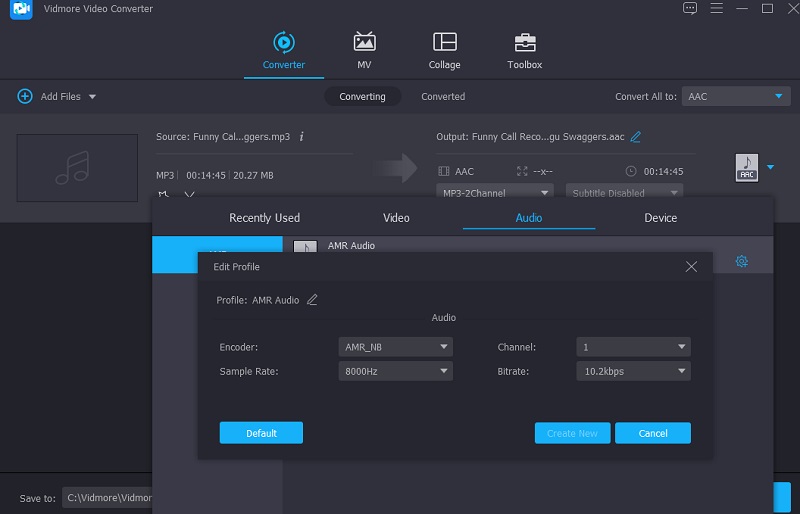
Trin 4: Konverter AAC til AMR
Når du har udført alle de procedurer, der er angivet ovenfor, skal du klikke på Konverter alle knappen for at få de ændringer, du har foretaget, implementeret så hurtigt som muligt.
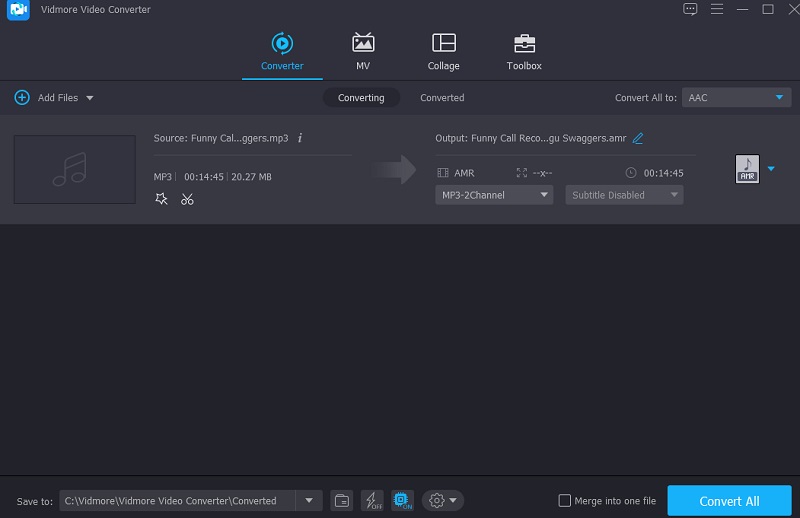
2. Convertio
Ved at bruge Convertio freeware-programmet kan du konvertere AAC-filer til AMR-filer uden at bruge en eneste krone på konvertering. Ved at bruge denne webbaserede tjeneste kan du transformere dine data uden at gå igennem komplicerede eller tidskrævende processer. Fordi det er en robust konverter, har den en grænseflade, der er meget brugervenlig til at administrere den. Dette program vil gøre konvertering af dine valgte filer til et andet format til et stykke kage. Fordi den kun kan konvertere filer på mindre end 100 MB, bør du gemme denne konverter for at gemme den til den mindste filstørrelse.
Trin 1: Naviger til websiden, hvor du kan finde onlineværktøjet. På hjemmesiden for det officielle websted kan du vælge AAC fra rullemenuen ved siden af knappen Vælg filer.
Trin 2: Når du har uploadet din fil, skal du vælge AMR som din nye filtype fra menuen til højre for grænsefladen.
Trin 3: Sidst men ikke mindst, tryk på Konvertere knappen for at afslutte konverteringsprocessen.
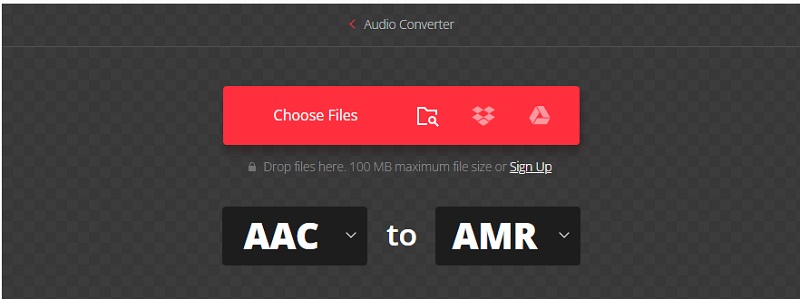
3. FFmpeg
FFmpeg er applikationen, du har ledt efter, hvis du leder efter en tekstbaseret videokonverter. Der er ingen andre applikationer som denne i verden vedrørende medieredigering og konvertering. Det faktum, at du bliver nødt til at køre softwaren via koder, vil gøre den enestående. Hvis du vil konvertere din film uden at skade dens kvalitet, skal du følge instruktionerne i dette afsnit.
Trin 1: Når du har downloadet og installeret FFmpeg-applikationen, skal du vente på, at den begynder at fungere korrekt.
Trin 2: Gå til Beholder mappe på din computer og kopier AAC-filen dertil. Type c:ffmpegbin> i programmets tekstboks for at afslutte referencearrangementet.
Trin 3: Til sidst, for at konvertere AAC til AMR med succes, skal du indtaste teksten ffmpeg -y -i in.aac -ar 8000 -ac 1 out.amr. Derefter vil du have en AMR-fil.
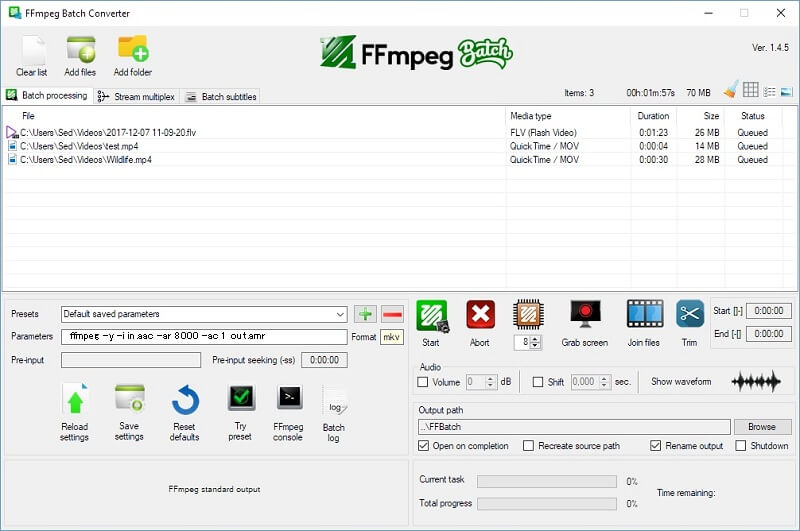
Del 3. Ofte stillede spørgsmål om konvertering af AAC til AMR
Hvad er nogle af fordelene ved AMR?
Nogle af ulemperne ved AMR-filen omfatter det faktum, at der er flere forsinkelser i AMR-filens stemmerute. Derudover tillader det ikke musikduplikering, og det understøtter blandt andet ikke Digital Rights Management.
Hvad er formålet med en AAC-fil?
Kendt som Advanced Audio Coding (AAC) filer, de fylder relativt lidt lagerplads. De er ideelle til streaming, især over trådløse netværk. Bruger mindre end 1 MB musik hvert minuts afspilning.
Accepterer Android-enheder AMR-format?
Android har en standard medieafspiller, der er i stand til at afspille en lang række lydformater, inklusive AMR. Selvom AMR-formatet ikke er så kendt som MP3 eller AAC, indtager det ikke desto mindre en afgørende position i lydoptagelse: stemmetransskription. Mens du bruger en tredjeparts medieafspiller, er Android-operativsystemet i stand til at afspille dette format uden problemer.
Konklusioner
Nu hvor du ved hvordan konverter AAC til AMR online og offline vil det være meget nemmere at opnå et lydspor med en fremragende indkodningstale. De anførte værktøjer er garanteret at hjælpe brugere med at konvertere deres filer til AMR med succes. Hvis du foretrækker en tekstbaseret konverter, er FFmpeg egnet til dig. Og hvis du foretrækker et onlineværktøj, er Convertio perfekt til det. Men antag, at du vil have en AAC til AMR-konverter, der er brugervenlig og kan fungere uden internetforbindelse. I så fald skal du sætte Vidmore Video Converter på listen.


